使用 Performance 檢視
Performance 頁面可以協助你診斷應用程式中的效能問題與 UI 卡頓(jank)。 此頁面提供應用程式活動的時序與效能資訊, 包含多項工具,協助你找出導致效能不佳的原因:
- Flutter frames 圖表(僅限 Flutter 應用程式)
- Frame analysis 分析標籤(僅限 Flutter 應用程式)
- Timeline events 事件追蹤檢視器(所有原生 Dart 應用程式)
- 進階除錯工具(僅限 Flutter 應用程式)
Performance 檢視也支援匯入與匯出資料快照。 如需詳細資訊,請參閱 Import and export 章節。
Flutter 中的 frame 是什麼?
#Flutter 設計目標是在每秒 60 幀(fps)下渲染 UI, 或在支援 120Hz 更新的裝置上達到 120 fps。 每一次渲染稱為一個 frame(畫格)。 這代表大約每 16 毫秒,UI 就會更新一次, 以反映動畫或其他 UI 變化。 若某個 frame 渲染超過 16 毫秒,會導致畫面卡頓(jank)。
Flutter frames 圖表
#此圖表包含你的應用程式的 Flutter frame 資訊。 圖表中的每一組 bar 代表一個 Flutter frame。 這些 bar 以不同顏色區分,突顯出渲染 Flutter frame 時 UI 執行緒與 raster 執行緒所執行的不同工作階段。
這個圖表提供你的應用程式的 Flutter frame 時間資訊。 圖表中的每對 bar 代表一個 Flutter frame。 從這個圖表選取某個 frame,會更新下方 Frame analysis 標籤或 Timeline events 標籤所顯示的資料。
當你的應用程式繪製新 frame 時,Flutter frames 圖表會自動更新。 若要暫停圖表更新,請點擊圖表右側的暫停按鈕。 你也可以點擊圖表上方的 Flutter frames 按鈕來收合此圖表, 以便為下方資料提供更多瀏覽空間。

每個 Flutter frame 對應的兩個 bar 會以不同顏色區分, 用來突顯渲染過程中 UI 執行緒與 raster 執行緒所執行的不同工作階段。
UI
#UI 執行緒在 Dart VM 中執行 Dart 程式碼,包含你的應用程式程式碼與 Flutter framework 程式碼。 當你的應用程式建立並顯示一個場景時,UI 執行緒會建立一個 layer tree(層級樹), 這是一個包含與裝置無關繪製指令的輕量物件,並將 layer tree 傳送給 raster 執行緒, 由其負責在裝置上渲染。請勿阻塞此執行緒。
Raster
#Raster 執行緒執行來自 Flutter Engine 的圖形程式碼。 此執行緒會接收 layer tree,並透過與 GPU(圖形處理單元)溝通來顯示畫面。 你無法直接存取 raster 執行緒或其資料,但如果這個執行緒變慢, 通常是因為 Dart 程式碼中某些操作導致。 Skia(圖形函式庫)在此執行緒上運行。 Impeller 也會使用這個執行緒。
有時候,一個場景雖然 layer tree 結構簡單,但在 raster 執行緒上渲染卻很耗資源。 這種情況下,你需要找出是哪些程式碼導致渲染變慢。 某些特定工作負載對 GPU 來說較困難,可能包含不必要的 saveLayer() 呼叫、 多物件交疊的透明度(opacity)、以及特定情境下的裁剪(clip)或陰影(shadow)效果。
如需效能分析的更多資訊,請參閱 Identifying problems in the GPU graph。
Jank(卡頓 frame)
#Frame 渲染圖表會以紅色覆蓋顯示卡頓(jank)。 若某個 frame 渲染超過約 16 毫秒(以 60 FPS 裝置為例), 就會被視為卡頓 frame。 為了達到每秒 60 幀(FPS)的渲染速度,每個 frame 必須在約 16 毫秒內完成渲染。 若未達標,則可能出現 UI 卡頓或掉幀(dropped frames)。
如需分析應用程式效能的更多資訊,請參閱 Flutter performance profiling。
著色器(Shader)編譯
#當你的 Flutter 應用程式首次使用某個著色器(shader)時,會進行著色器編譯。 執行著色器編譯的 frame 會以深紅色標示:
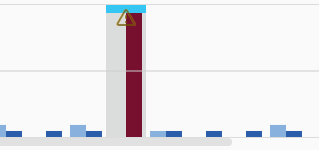
如需降低著色器編譯卡頓的方法,請參閱 Reduce shader compilation jank on mobile。
Frame analysis 分析標籤
#從上方 Flutter frames 圖表選取一個卡頓 frame(紅色,速度較慢), Frame analysis 標籤會顯示除錯提示。 這些提示可協助你診斷應用程式中的卡頓現象, 並提醒你我們偵測到哪些可能導致 frame 時間變慢的高成本操作。
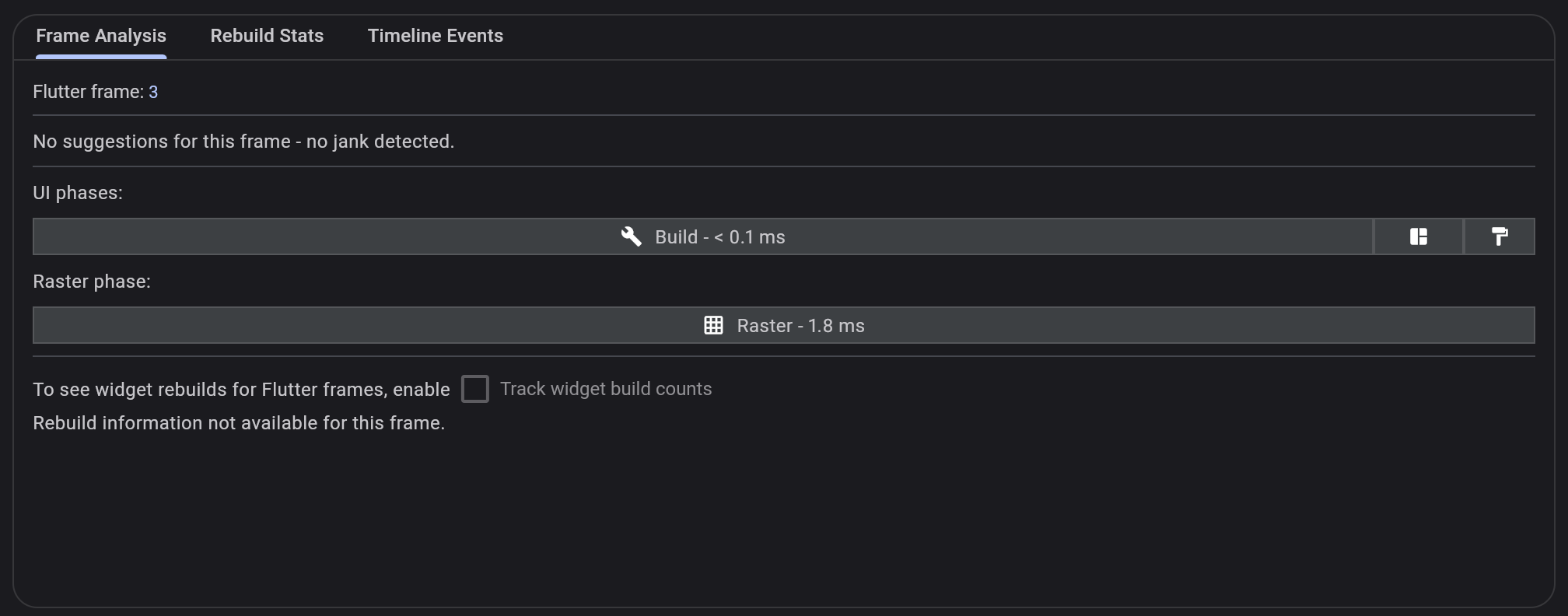
Timeline events 事件標籤
#Timeline events 圖表顯示應用程式的所有事件追蹤紀錄。 Flutter framework 會在建構 frame、繪製場景,以及追蹤其他活動(如 HTTP 請求時序與垃圾回收)時發出時間軸事件。 這些事件會顯示在 Timeline 中。 你也可以使用 dart:developer 的 Timeline 與 TimelineTask API 發送自訂 Timeline 事件。
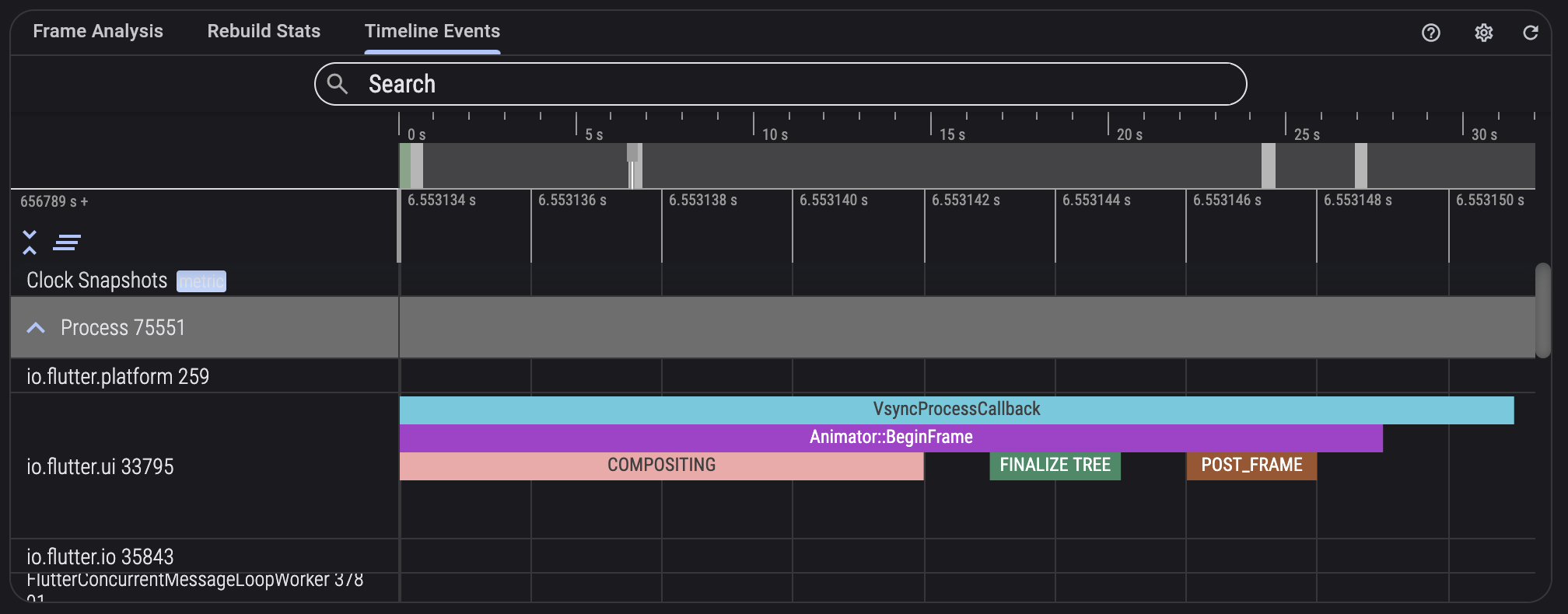 如需操作與瀏覽 trace viewer 的協助, 請點擊 timeline events 標籤列右上角的 ? 按鈕。 若要以應用程式的新事件重新整理 timeline, 請點擊標籤控制區右上角的重新整理按鈕。
如需操作與瀏覽 trace viewer 的協助, 請點擊 timeline events 標籤列右上角的 ? 按鈕。 若要以應用程式的新事件重新整理 timeline, 請點擊標籤控制區右上角的重新整理按鈕。
進階除錯工具
#增強追蹤(Enhance tracing)
#若要在 timeline events 圖表中檢視更詳細的追蹤資訊, 請使用增強追蹤下拉選單中的選項:
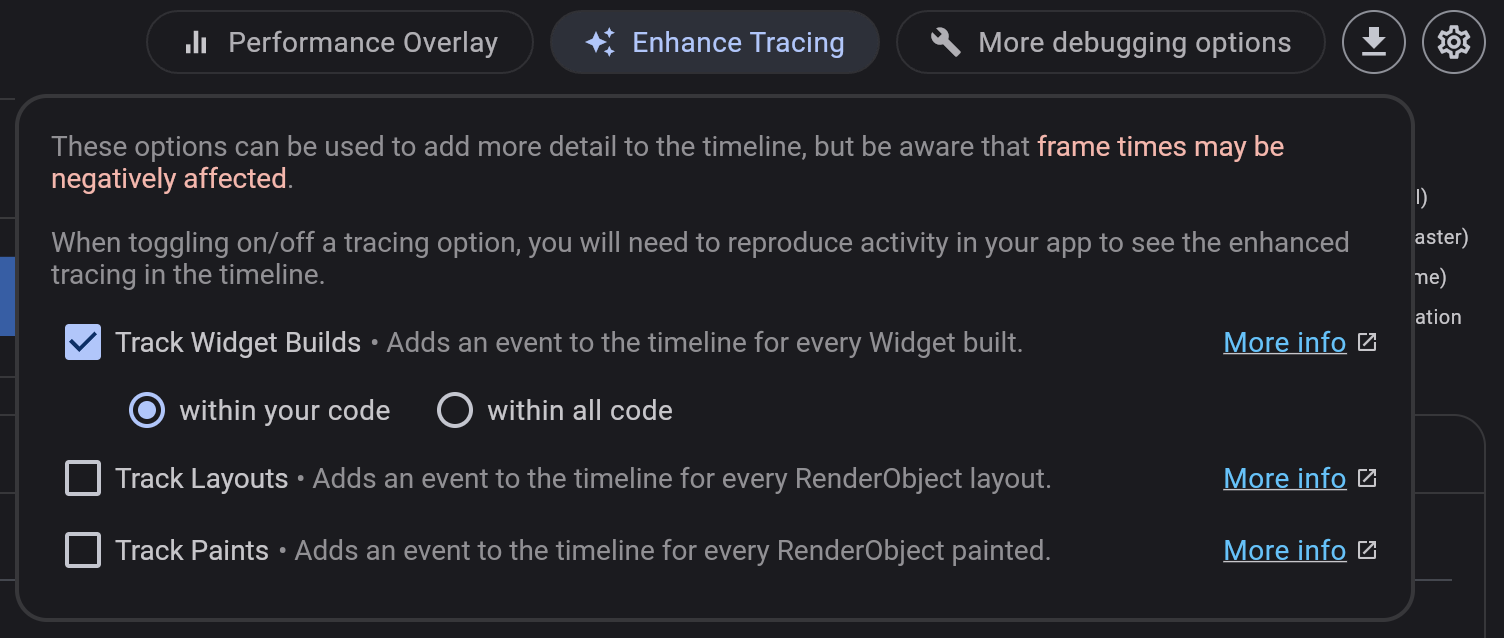
若要查看新的 timeline 事件,請在應用程式中重現你想追蹤的活動, 然後選取某個 frame 以檢查 timeline。
追蹤 Widget 建構
#若要在 timeline 中查看 build() 方法事件, 請啟用 Track Widget Builds 選項。 timeline 事件中會顯示 widget 的名稱。
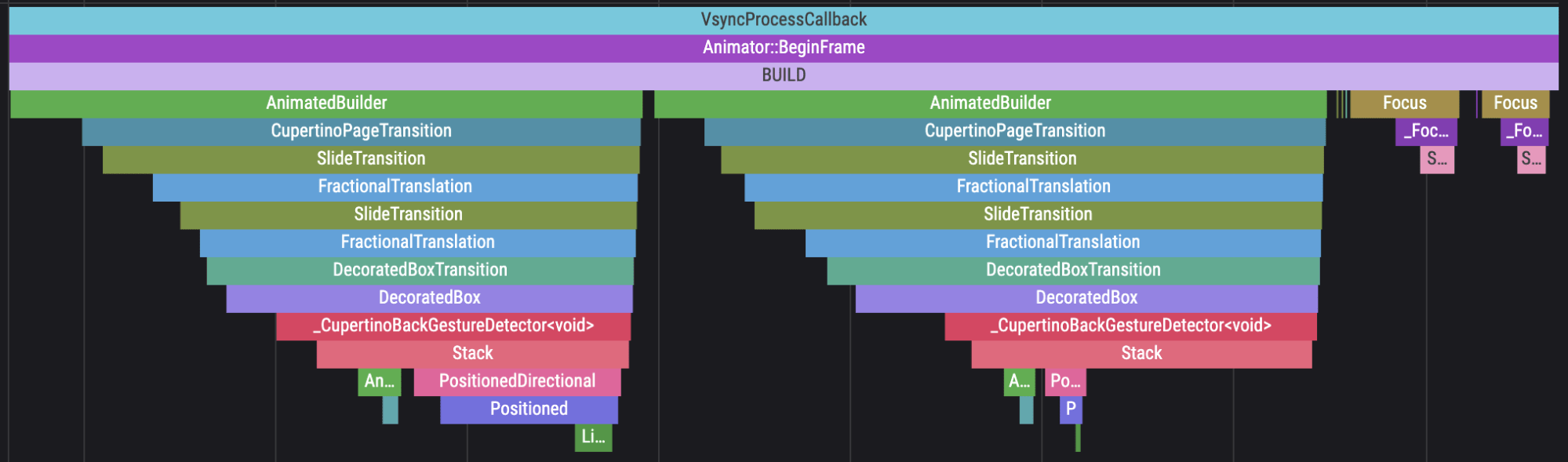
追蹤版面配置(Track layouts)
#若要在 timeline 中查看 render object 版面配置事件, 請啟用 Track Layouts 選項:
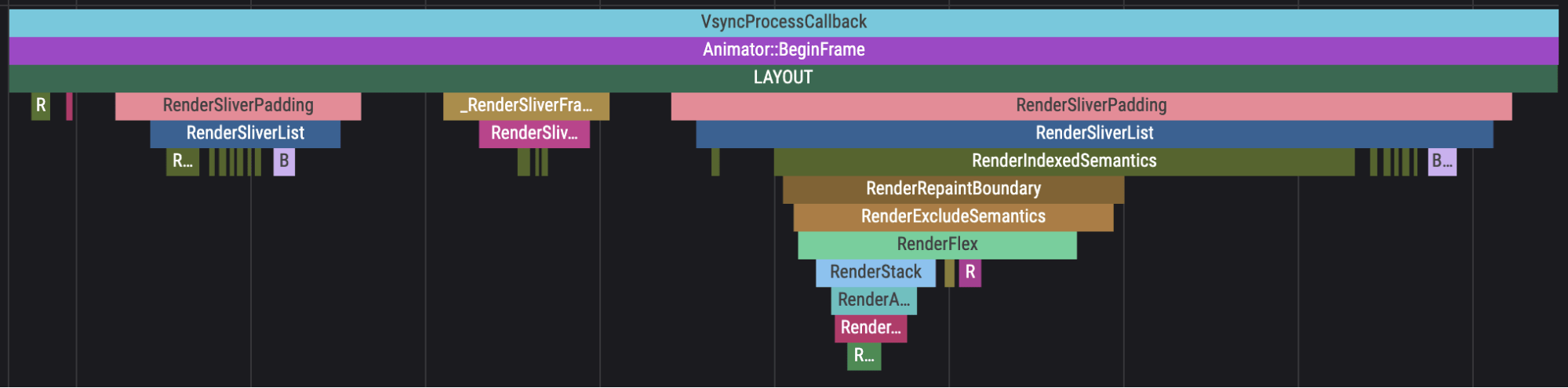
追蹤繪製(Track paints)
#若要在 timeline 中查看 render object 繪製事件, 請啟用 Track Paints 選項:
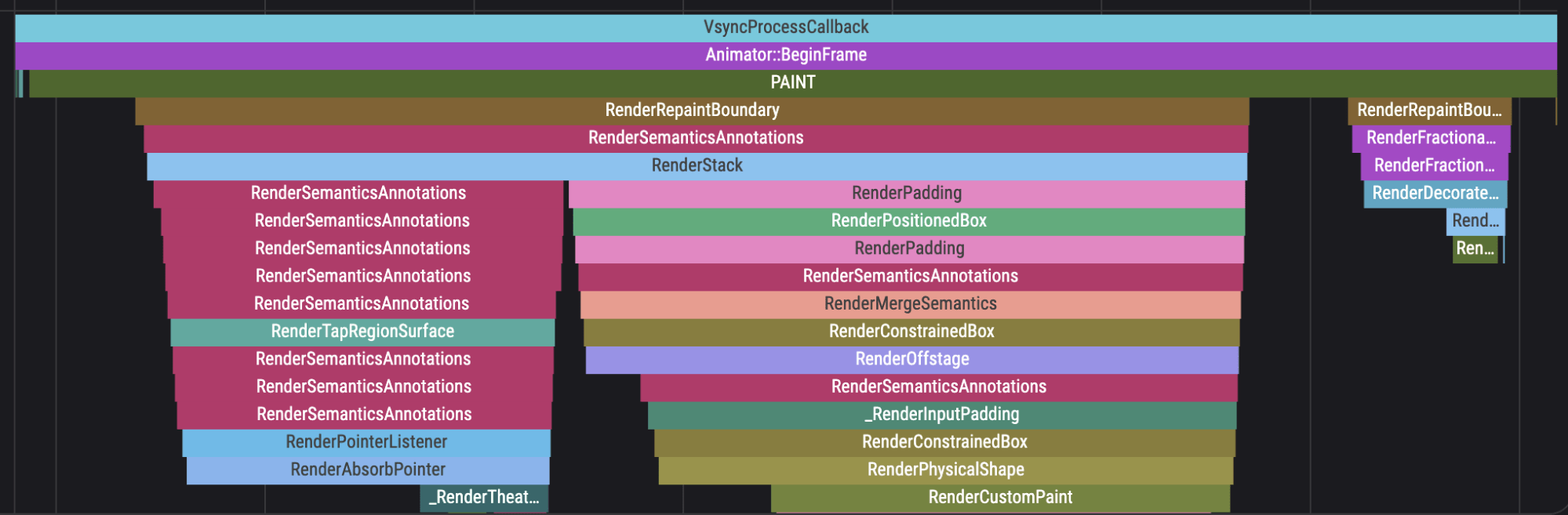
更多除錯選項
#若要診斷與渲染層(rendering layers)相關的效能問題, 可切換關閉某個渲染層。 這些選項預設為啟用。
若要觀察對應用程式效能的影響, 請在應用程式中重現相關活動, 然後在 frames 圖表中選取新 frame, 以檢查 timeline 事件(在已停用層的情況下)。 如果 raster 時間明顯減少, 代表你停用的效果可能過度使用,導致應用程式出現卡頓。
- Render Clip layers
- 關閉此選項以檢查過度使用裁剪(clipping)是否影響效能。 若關閉後效能改善,請嘗試減少應用程式中裁剪效果的使用。
- Render Opacity layers
- 關閉此選項以檢查過度使用透明度(opacity)效果是否影響效能。 若關閉後效能改善,請嘗試減少應用程式中透明度效果的使用。
- Render Physical Shape layers
- 關閉此選項以檢查過度使用實體建模(physical modeling)效果(如陰影或 elevation)是否影響效能。 若關閉後效能改善,請嘗試減少應用程式中實體建模效果的使用。
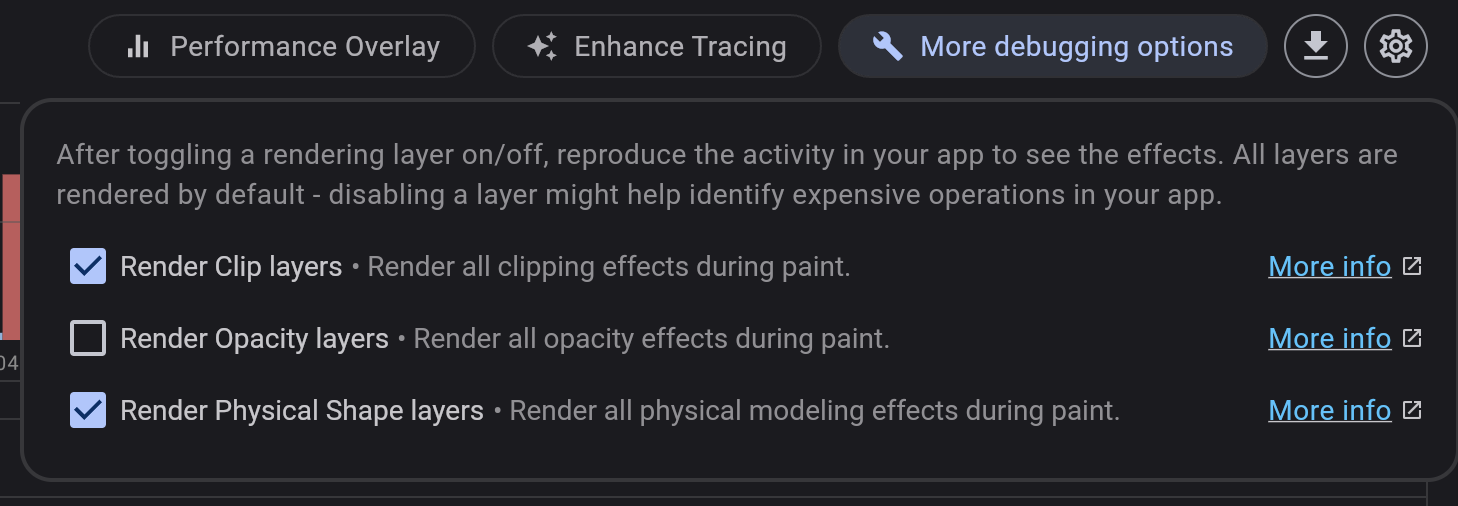
匯入與匯出
#DevTools 支援匯入與匯出效能快照。 點擊 frame rendering 圖表上方右上角的匯出按鈕, 即可下載目前 Performance 頁面的資料快照。 若要匯入效能快照,你可以從任一頁面將快照檔案拖曳到 DevTools 中。 請注意,DevTools 僅支援匯入原本由 DevTools 匯出的檔案。
其他資源
#若要學習如何使用 DevTools 監控應用程式效能並偵測卡頓, 請參閱導覽式 Performance View 教學。